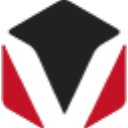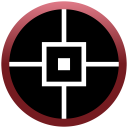varicad 2020是varicad软件发行的最新版本,是目前国外最优秀的一款免费CAD软件,该软件包含了二维绘图、三维实体建模、机械零件库、二维符号库、机械部分的计算、导入和导出等许多功能模块,主要应用在机械工程设计,可以帮助设计人员快速创建3D或2D的机械工程图。新版本varicad 2020使用了全新的工作界面,还支持linux下的三维鼠标,改过了三维内核,增强了2d对像,可以大幅度的提升设人员的工作效率,快速创建,评估和修改模型。
自由创作和设计
编辑实体元素
通过更改尺寸来编辑实体元素。可以在表格中定义值,也可以通过3D尺寸定义值。尺寸的编辑以及实体单元位置的更改。
编辑3D管道和电线
创建3D线、螺纹和几何约束的示例。下一步显示对它的编辑。
轮廓的旋转和放样
在两个不同的轮廓之间旋转和放样,例如在圆形和矩形之间或具有不同半径的圆形之间。轮廓变化是线性的,或者允许从两端切向变化。
单个实体形状
创建预定义的实体形状(盒子、圆柱体、圆锥体、管道……所有实体都可以通过旋转、拉伸或放样轮廓来创建。
设置
绘图格式、图纸边框、绘图比例、使用2D图层、自动更改2D图层、新文件的默认设置。
标注
智能尺寸测量-只需一个命令即可轻松测量尺寸。水平和垂直尺寸标注。螺纹、倒角、圆角和直径的尺寸。根据彼此对齐尺寸。
装配体、零件、2D图纸
装配体、子装配体、零件和相应2D工程图的替代创建示例。
模型建造工具
1、3D建模
2、2D绘图和编辑
3、可选参数支持
4、几何约束的可选支持
5、壳建模,管道,电线
6、碰撞测试(干扰)
7、3D装配体和组
8、表面显影(板材弯曲)
9、3D对象或2D截面的计算
VariCAD怎么用
1、打开第二个VariCAD窗口。
使用VariCAD时,可以打开第二个窗口(应用程序的第二个实例)。这使您可以检查其他2D/3D文件,测量值,主要是将对象复制到剪贴板并粘贴到工作区域。在第二个VariCAD窗口中,可以在将对象复制到剪贴板之前对其进行编辑。但是,不能直接保存VariCAD文件。除了使用剪贴板(Ctrl+C、Ctrl+V),还可以将选定对象保存到新文件中。
与VariCAD的完整版本不同,第二个实例无法运行批处理打印或批处理文件转换。另一方面,可以检查绘制平面中的装配结构、单实体结构、BOM表甚至轮廓(轮廓)。在所有这种情况下,都可以将数据复制到VariCAD的完整版本中。
如果在2台显示器上运行VariCAD,此功能特别方便。
2、使用实体树结构,停用实体元素。
使用实体树已更改。现在,所有情况下的行为都是相同的。如果右键单击实体并从弹出菜单中选择,或者单击工具栏中的相应图标然后选择实体,或者单击实体然后在工具栏中选择相应图标,则可以调用该功能。
使用实体的树结构,可以停用/激活图元。如果某个元素(如孔、圆角、添加的肋…)被禁用,它将保留在结构中。实体是在没有它的情况下重建的。显然,停用的元素可以稍后被激活,实体可以用它们再次重建。这允许您创建机械零件的可变形状。
如果元素处于非活动状态,则只能在树方案中选择它们。浏览列表中的对象时,这些非活动对象的高亮显示方式与活动对象相同。它们显示的形状与停用时的状态相对应。
更改非活动元素的可能性有限。当您更改其他实体零件的位置或形状,而非活动元素在激活时无法适应新位置时,这可能很方便。
3、显示打开文档的预览。
如果打开了多个文档,可以从下拉菜单或命令中更改它们。在第一种情况下,您浏览菜单项,在第二种情况下浏览文档列表。浏览文档时,将显示文档预览。如果打开的文档数量更多,您可能无法确定每个特定文档到底包含什么。
此功能可能会对图形造成更大的负载,因此可以禁用此功能。如果VariCAD检测到硬件可能不足,该功能将自动关闭。可以在“使用多个文档”一节中的命令“cfg”中显式打开/关闭它。
4、在3D中使用剪贴板。
3D对象的复制和粘贴行为现在有多个选项。它可以在命令“cfg”中的3D部分中设置。从剪贴板插入实体时,实体将根据设置定位到先前位置或坐标中心。此外,夹板中的固体可以保持其原始变形。这允许您完全根据原始模型装配三维实体。直到最近,该选项是唯一可用于从3D剪辑板插入的选项。
5、测量距离、角度…。
所有测量值都可从相应的工具栏中获得。现在,如果右键单击空白区域,也可以从弹出菜单运行它们。这在3D和2D中都有效。
VariCAD怎么设置语言
要设置VariCAD的语言,您可以按照以下步骤进行操作:
下载解压压缩包文件,双击EXE安装程序进入安装引导。
阅读并接受软件许可协议,点击“I Agree”。
选择软件的安装目录,默认是C盘,但您可以通过点击右侧的“Browser”自行更换目录。
确认完毕后点击“Next”开始安装。
安装过程中,请耐心等待。
安装成功后,点击“Finish”退出安装向导。
通过上述步骤,您就可以成功设置VariCAD的语言了。